Kako pretvoriti PDF u PowerPoint
Jeste li ikad poželjeli da PDF dokument pretvorite u PowerPoint prezentaciju? S pravim alatima to je brz i jednostavan proces.
Da biste PDF pretvorili u potpuno funkcionalnu PPT datoteku koju možete uređivati, potrebna su vam dva softvera, Adobe Acrobat i Microsoft PowerPoint. Nakon što ste postavljeni s njima, to je jednostavan postupak prelaska s jednog formata na drugi.
Evo kako pretvoriti PDF u PowerPoint u nekoliko jednostavnih koraka.
Istražite predloške PowerPointa
Otvorite PDF
Prvi korak u pretvaranju PDF-a u PowerPoint je lociranje i otvaranje PDF-a na vašem računalu u Adobe Acrobat-u. (Ovaj je softver dio Adobe Creative Cloud planova ili se može licencirati a la carte.)

Glavna prednost pretvorbe PDF-a u PowerPoint jest ta što datoteku ponovno uređujete za prezentaciju i nećete morati ponovno crtati ili formatirati dijapozitive koji su spremljeni kao PDF. Adobe alati vam to također omogućuju s bilo kojeg mjesta - na radnoj površini ili mobilnom uređaju.
Konačno, izvoz iz PDF-a u PPTX omogućava vam prenošenje samo potrebnih informacija i slajdova (ili stranica).
Kliknite Izvezi PDF
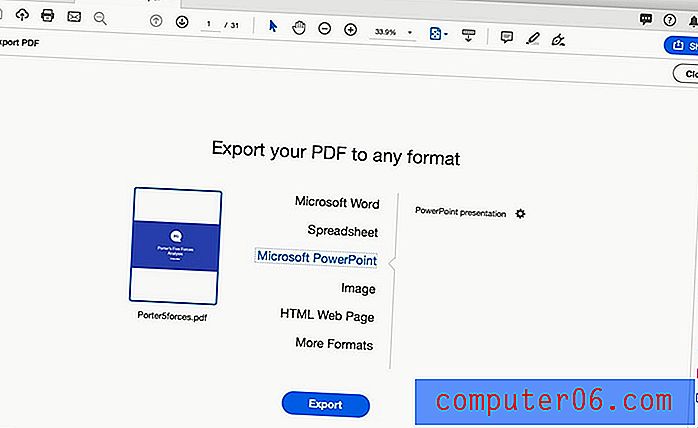
S PDF koji želite pretvoriti u otvoren PowerPoint, pomaknite se do desnog okna izbornika i odaberite Izvezi PDF. (Ovu opciju možete pronaći i u izborniku Alati.)
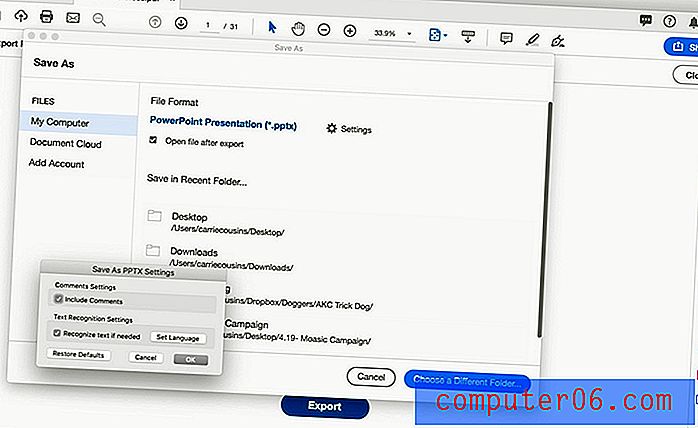
Prozor će se prebaciti na popis opcija izvoza. Odaberite Microsoft PowerPoint, a zatim kliknite Export.
Ovdje imate nekoliko opcija, uključujući spremanje lokacije i postavki. Odaberite svoje postavke, imenovajte datoteku, postavite željenu lokaciju datoteke i kliknite Spremi.
Otvorite i uredite datoteku u programu PowerPoint
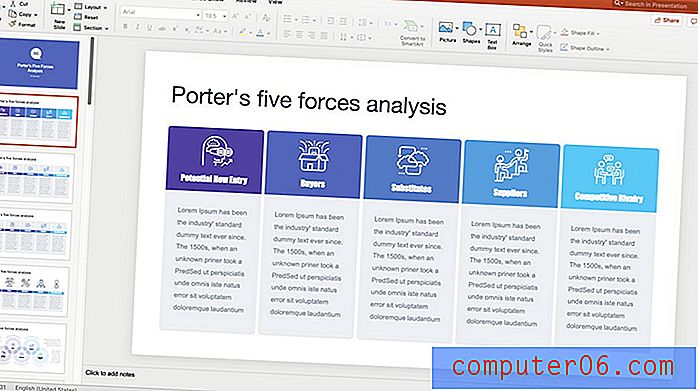
Otvorite datoteku u programu PowerPoint i uredite je kao i obično.
Obavezno potražite male promjene stila. To se može dogoditi ako izvorni PDF nema instalirane fontove na vašem sustavu ili je staro oblikovanje koje alat za pretvorbu datoteka nije razumio.
U većini slučajeva, datoteka PowerPoint sada je spremna za uređivanje i korištenje s minimalnim podešavanjima izvan promjena koje ste planirali izvršiti.
Savjet o bonusu: Kako pretvoriti PPT u PDF
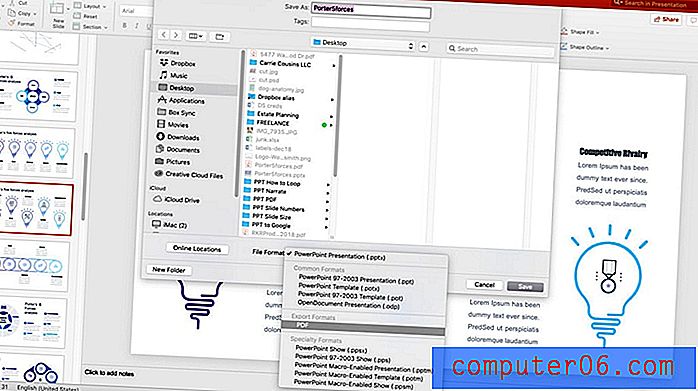
Također možete spremiti datoteku PowerPoint u PDF, kad završite s uređivanjem, ako želite.
Dođite do Datoteka> Spremi kao. Odaberite ime i lokaciju za datoteku i na padajućem izborniku promijenite format datoteke u PDF.
Zaključak
Prebacivanje s PDF-a na PPTX može biti vrijedan alat ako trebate brzo izraditi prezentaciju i nemate originalne datoteke. Pretvorbe su brze i jednostavne pomoću alata Adobe i Microsoft i pouzdanije su od nekih pretvornika datoteka koje možete pronaći na mreži.
Ne zaboravite pogledati naš puni vodič za predloške PowerPoint ili našu kolekciju najboljih PowerPoint predložaka za vaš sljedeći projekt!



